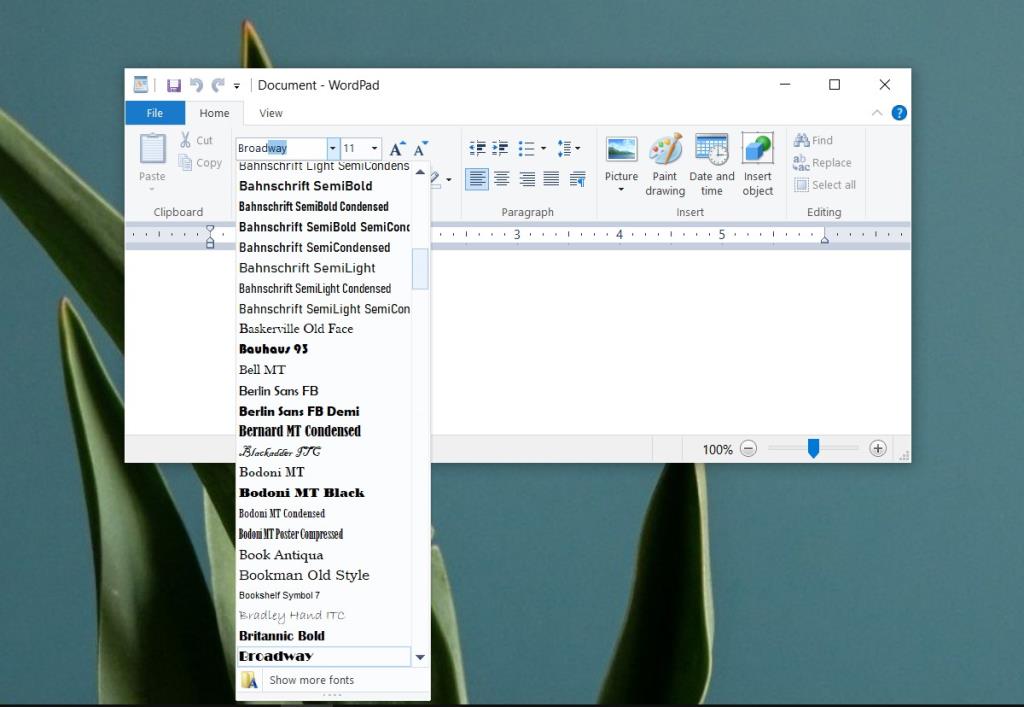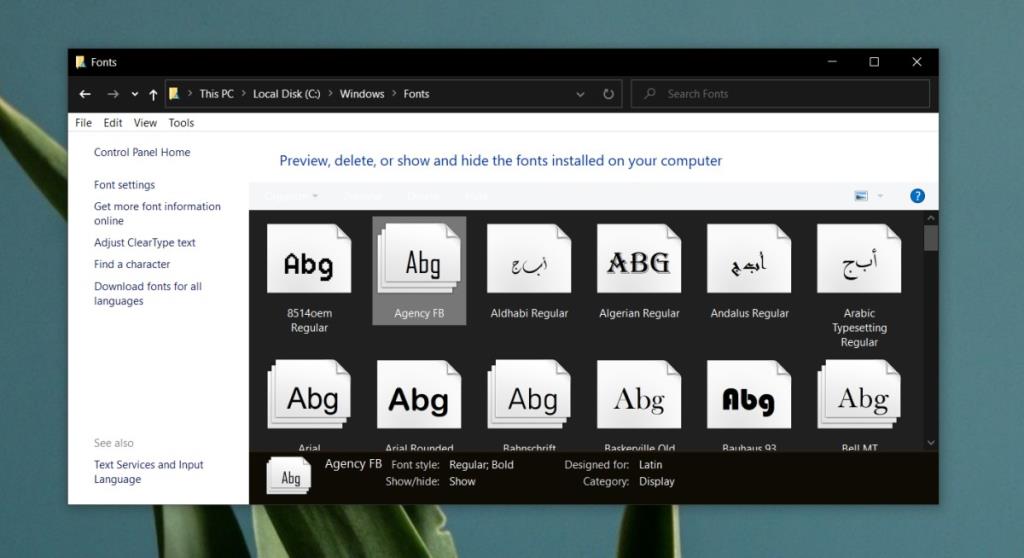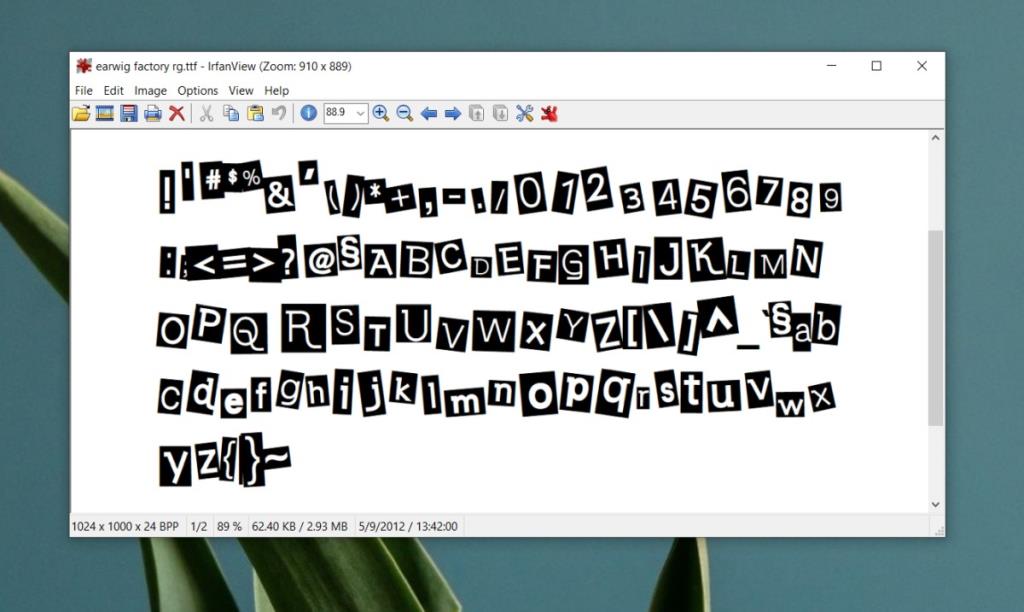Установить шрифт в Windows 10 очень просто; требуется немного больше, чем просто скопировать файл в нужную папку. Шрифты также можно установить непосредственно из файла шрифта. Все, что вам нужно сделать, это щелкнуть файл правой кнопкой мыши и выбрать параметр установки в контекстном меню.
Шрифт устанавливается в масштабе всей системы, а это означает, что каждое приложение будет иметь к нему доступ, если, конечно, это не тот тип шрифта, который приложение не поддерживает. Например, вы не можете использовать все типы шрифтов в командной строке. Приложение принимает только определенный тип.
Установленные шрифты не отображаются в Windows 10 [FIX]
1. Перезапустите приложение.
Когда вы устанавливаете шрифт, он автоматически определяется всеми приложениями. Инструмент выбора шрифта в приложении отобразит его, однако, если вы не видите шрифт там, закройте и снова откройте приложение, а затем проверьте инструмент шрифта. Появится только что установленный шрифт.
2. Проверьте другие приложения.
Возможно, установленный вами шрифт несовместим с приложением, в котором вы хотите его использовать. Чтобы проверить, правильно ли установлен шрифт, посмотрите, отображается ли он в других приложениях.
- Откройте меню «Пуск» и перейдите в список приложений .
- Разверните « Аксессуары Windows» .
- Откройте WordPad .
- Откройте инструмент выбора шрифта и проверьте, отображается ли только что установленный шрифт.
- Если шрифт указан в списке, возможно, приложение, в котором вы его пытаетесь использовать, не поддерживает его. Проверьте спецификации шрифтов в приложении и попробуйте другой шрифт.
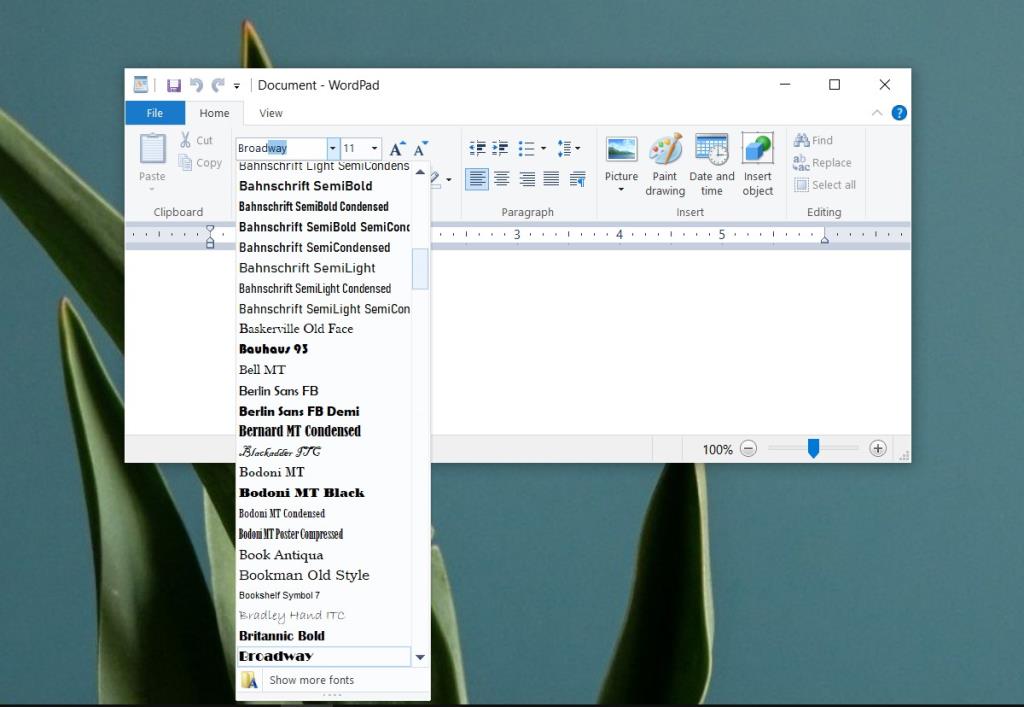
3. Переустановите шрифт.
Шрифты легко установить, но это не значит, что установка не может быть ошибочной. Если это так, проще всего просто удалить шрифт и установить его снова.
- Откройте проводник и перейдите в следующую папку.
C: \ Windows \ Fonts
- Скопируйте и вставьте файл шрифта в указанную выше папку.
- Если вы видите запрос, спрашивающий, хотите ли вы заменить файл, разрешите его замену .
- Вы также можете удалить шрифт из указанного выше места , а затем скопировать его снова .
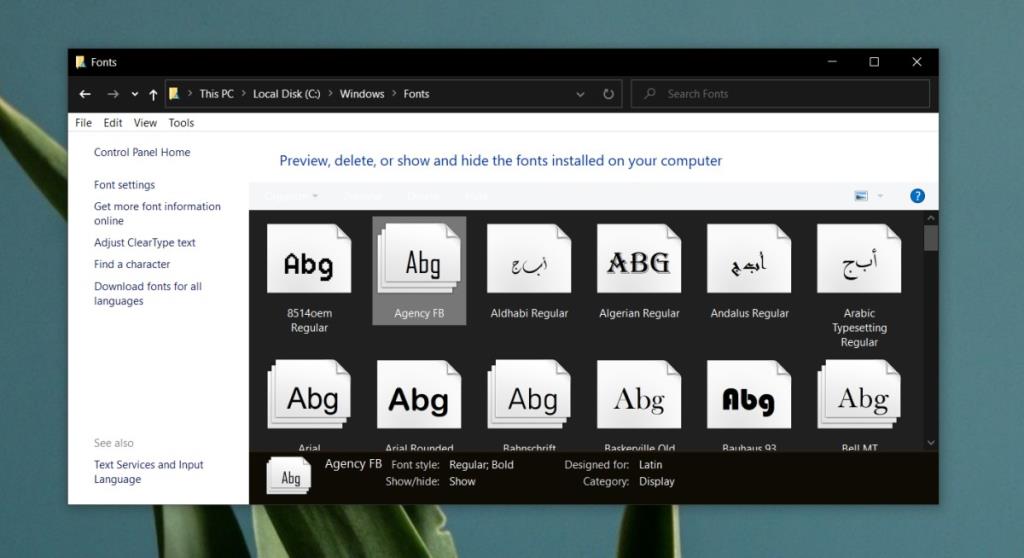
4. Проверьте файл шрифта.
Проверьте, не поврежден ли файл шрифта. Возможно, что некоторые персонажи или все они каким-то образом испорчены. Это происходит, когда файл шрифта визуализируется тем, кто его разработал.
- Загрузите и установите IrfanView .
- Откройте файл шрифта в IrfanView.
- Если приложение может предварительно просмотреть шрифт без ошибок, файл не поврежден.
- Если файл не открывается или открывается, но некоторые символы не отображаются, значит, проблема с файлом . Попробуйте загрузить его еще раз или используйте другой шрифт.
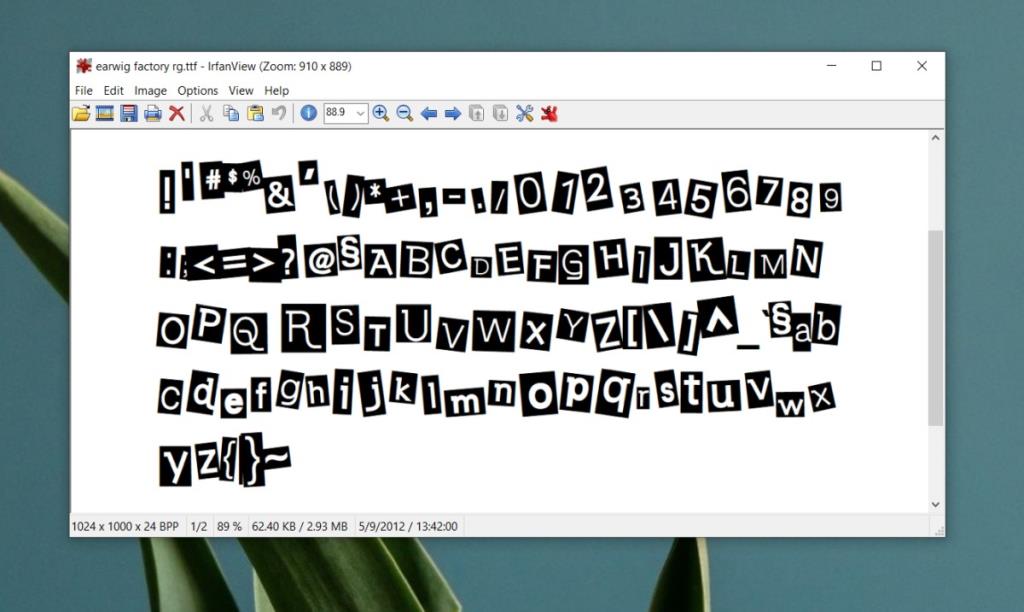
5. Проверьте тип шрифта.
У всех файлов шрифтов разный формат. Используются три популярных формата шрифтов; OpenType, TrueType и формат открытого веб-шрифта. Все три поддерживаются в Windows 10 . Если ваш шрифт относится к другому типу шрифта или вы использовали онлайн-инструмент для преобразования шрифта в один из поддерживаемых типов, весьма вероятно, что он не будет обнаружен. Вам придется использовать другой шрифт.
Чтобы проверить тип шрифта, посмотрите на расширение файла шрифта.
OTF: шрифт OpenType
TTF: шрифт TrueType
WOFF: формат открытого веб-шрифта
Все шрифты Google совместимы с Windows 10.
6. Попробуйте другой шрифт.
Окончательный способ выяснить, почему шрифт не отображается в Windows 10, - это установить новый, другой шрифт. Если установленный вами шрифт отображается в приложении, то весьма вероятно, что проблема в том, который вы установили и изначально планировали использовать.
Вывод
Шрифты бывают самых разных видов, и есть из тысячи на выбор. Если шрифт, который вы хотите использовать, не работает в конкретном приложении или вы не можете найти версию файла шрифта, которая не повреждена, вы всегда можете найти ему альтернативу или близкую к ней.